Cách truy cập thông báo Windows 10 trên Windows 11
Windows 10 đặt thông báo và hành động nhanh trong Trung tâm hành động ở dưới cùng bên phải của thanh tác vụ. Từ trang web này, bạn có thể nhanh chóng truy cập các thông báo hệ thống như sự cố máy in, lỗi kết nối Wi-Fi, cài đặt ứng dụng, v.v.
Điều này cũng có thể hoạt động như một lối tắt đến các cài đặt ứng dụng khác nhau trên PC chạy Windows 10. Bạn có thể truy cập Trung tâm Hành động trên thanh tác vụ ở bên phải. Trên máy tính màn hình cảm ứng, chỉ cần chuyển sang trái từ phải để hiển thị Trung tâm hành động.
Bạn không chỉ có thể truy cập thông báo và chuyển đến trang cài đặt, bạn cũng có thể nhanh chóng bật hoặc tắt các tính năng từ đó. Nếu bạn muốn tắt bluetooth, chỉ cần chạm vào khối bluetooth để bật hoặc tắt.
Hướng dẫn ngắn gọn này chỉ cho sinh viên và người dùng mới cách truy cập Trung tâm hành động và cách tắt các cài đặt khác như mạng, bluetooth, v.v.
Trung tâm Hành động Windows 10 có thể nhanh chóng đưa bạn đến các cài đặt và ứng dụng mà bạn có thể sử dụng nhiều nhất, từ cài đặt không dây đến độ sáng màn hình. Để truy cập Trung tâm hành động, hãy nhìn vào hình ảnh bên dưới để tìm nó trên thanh tác vụ ở bên phải.
Chọn một để bật hoặc tắt cài đặt hoặc mở ứng dụng. Để chuyển đến trang cài đặt trong ứng dụng Cài đặt, hãy nhấn và giữ (hoặc bấm chuột phải) vào một cài đặt, sau đó chọn Đi tới Cài đặt .
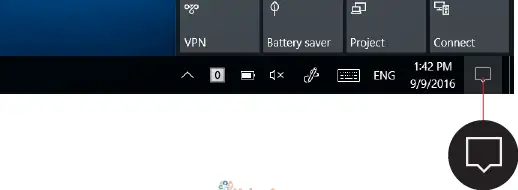
Trung tâm chuyển động hiển thị Chế độ trên máy bay, Xanh lam mượt, Độ sáng, Ánh sáng ban đêm, Mạng, VPN, Dự án, Giờ yên tĩnh và hơn thế nữa. Từ Trung tâm hành động, bạn có thể nhanh chóng chuyển đến từng trang cài đặt tính năng này bằng cách chỉ cần nhấp chuột phải vào tính năng và chọn Đi tới Cài đặt
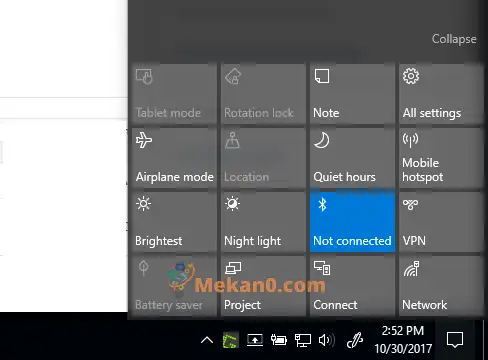
Để truy cập trang thiết lập Bluetooth, nhấp chuột phải vào Bluetooth từ Action Center và chọn Đi tới Cài đặt Như hình bên dưới.
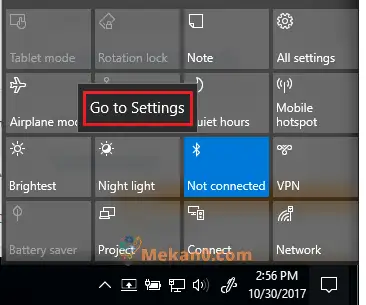
Thưởng thức!!
Đây là cách truy cập Trung tâm hành động của Windows 10 để xem nhanh các thông báo và bật hoặc tắt cài đặt. Nó cũng cho phép bạn nhanh chóng truy cập trang cài đặt trong ứng dụng Cài đặt.









